Как да активирате полето за търсене в диспечера на задачите в Windows 11
Microsoft работи върху добавянето на поле за търсене към диспечера на задачите. Ще се появи точно в заглавната лента, така че потребителят ще бъде на едно кликване разстояние от търсене на процеси и услуги по тяхното име, разработчик или PID. Новата функция съществува в Windows 11, започвайки от Insider Build 25231, но е скрита.
Реклама
С Windows 11 диспечера на задачите разполага с нов потребителски интерфейс. Всяка от страниците му вече има мини-лента с инструменти за по-бърз достъп до често използвани опции. Менюто за хамбургери със секции вляво замени класическите раздели. Вече поддържа тъмен режим, следва цвета на акцентите и като специална страница с настройки. Microsoft допълнително подобрява приложението с всяка голяма актуализация на Windows 11. Съвсем наскоро получи подкрепа Живи дъмпове на ядрото.
В Windows 11 Insider Build 25231 диспечерът на задачите също получи поле за търсене в заглавната лента.

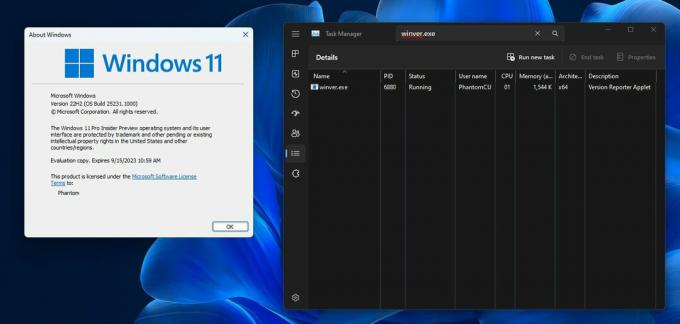
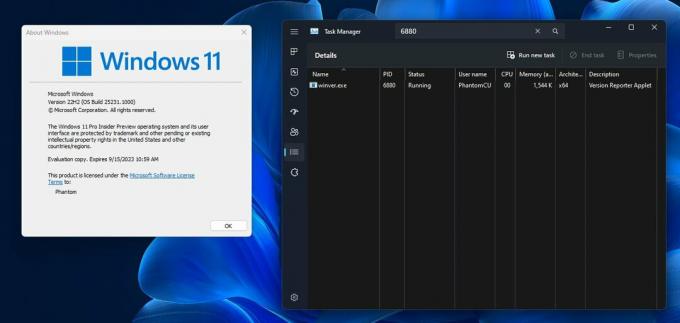
Тъй като това е скрита функция, трябва да използвате приложението ViveTool с отворен код, за да я активирате. Но имайте предвид, че активирането на експериментални и незавършени функции може да повлияе отрицателно на стабилността на приложението и UX. Правете това внимателно. Предоставяме и команда за отмяна, която можете да изпълните, ако нещо се обърка.
Направете следното.
Активирайте полето за търсене в диспечера на задачите
- Изтеглете приложението ViveTool от GitHub.
- Разопаковайте изтегления архив в c:\ViveTool папка.
- Отворете a командния ред или Терминал като администратор. напр. натиснете Win + X и изберете Терминал (администратор).
- В конзолата въведете следната команда и натиснете Въведете.
c:\vivetool\vivetool /активиране /id: 39420424. - Уверете се, че командният ред показва съобщението "Успешно зададена конфигурация на функцията"
- Рестартирайте компютъра си, за да приложите промените.
Ти си готов!
Ако искате да деактивирате функциите, използвайте командата:
c:\vivetool\vivetool /disable /id: 39420424 /store: и двете
Възможно е тази промяна да бъде налична в актуализацията на Windows 11 2022 (версия 22H2) заедно със следващата актуализация, с кодово име Момент 2, планирано за февруари-март 2023 г.
източник: PhantomOcean
Ако ви харесва тази статия, моля, споделете я чрез бутоните по-долу. Това няма да отнеме много от вас, но ще ни помогне да растем. Благодаря за подкрепата!
Реклама


